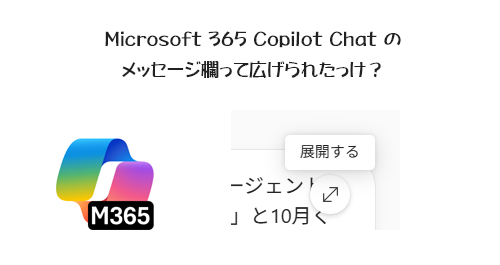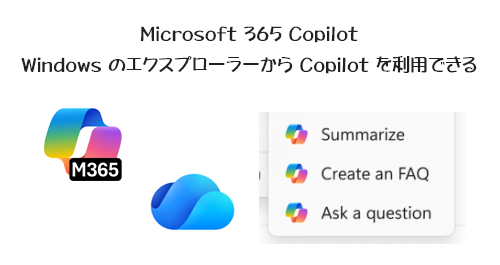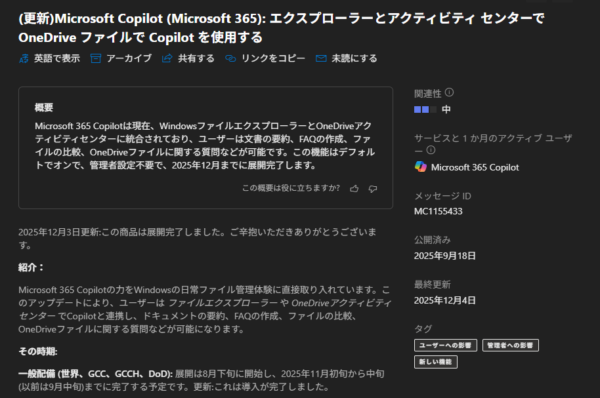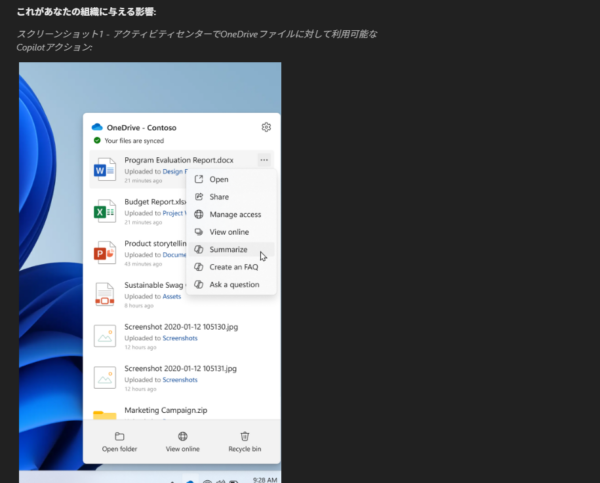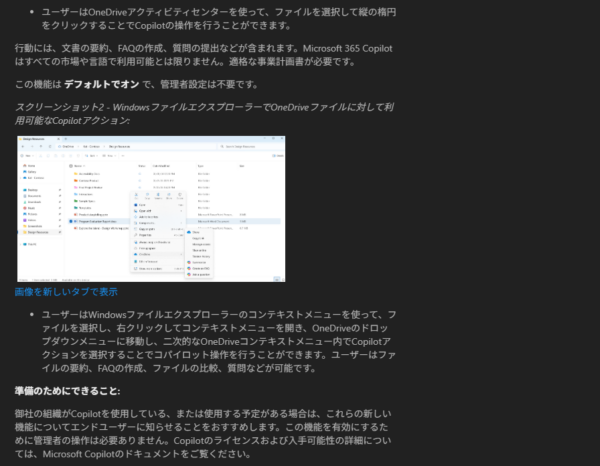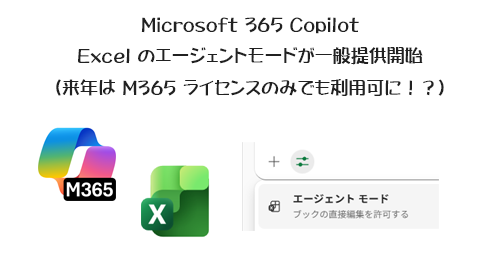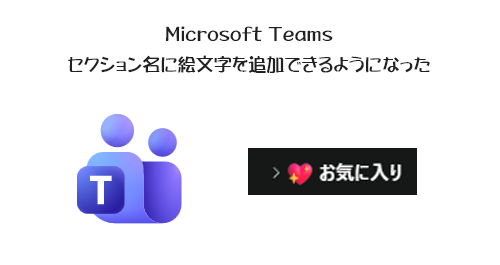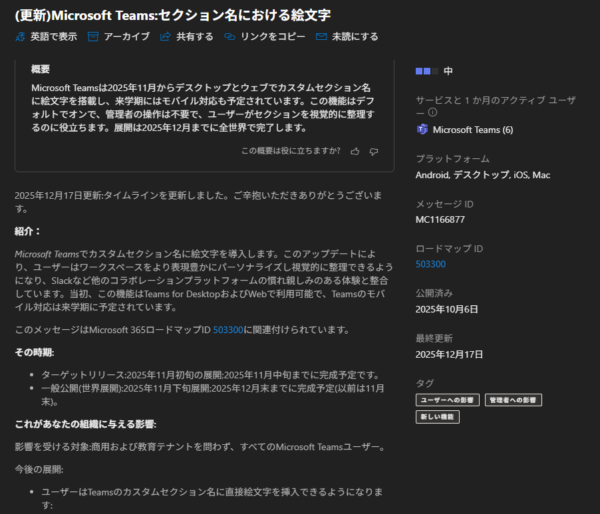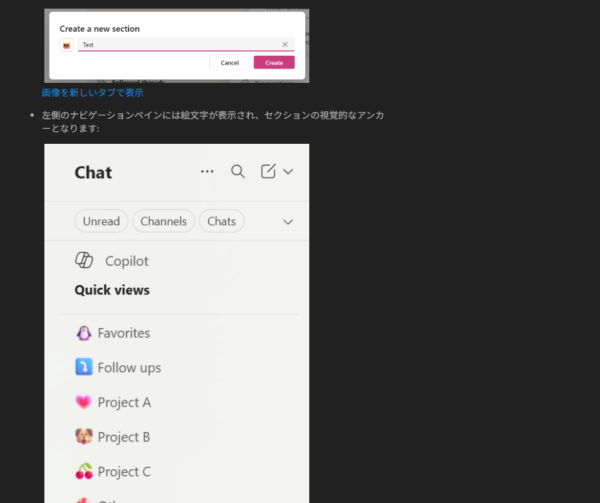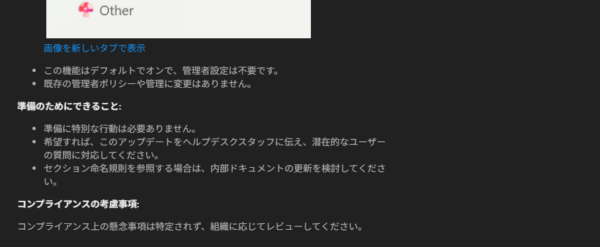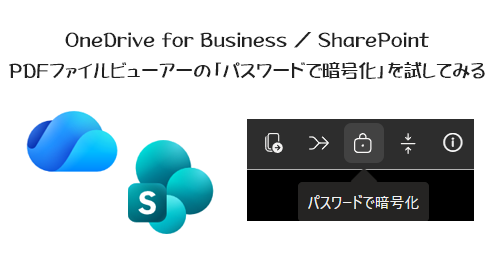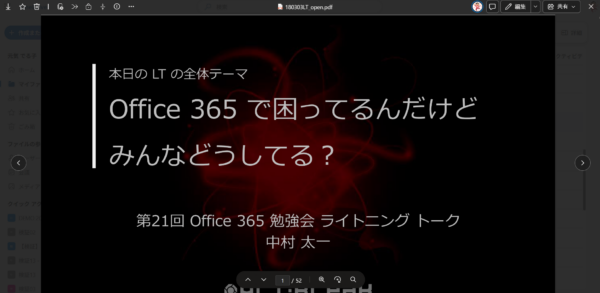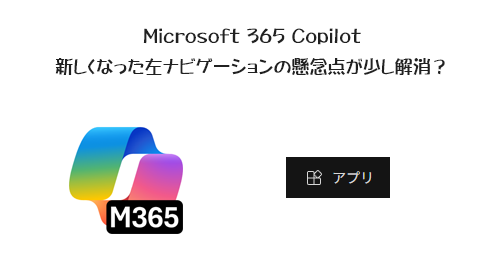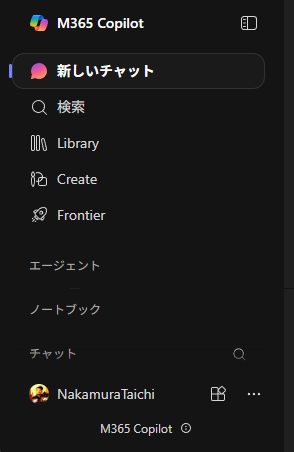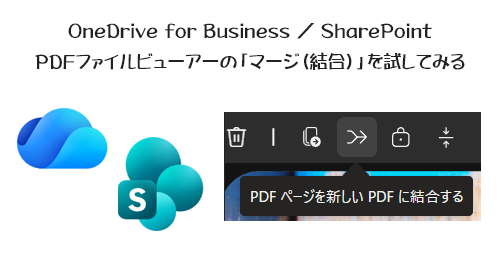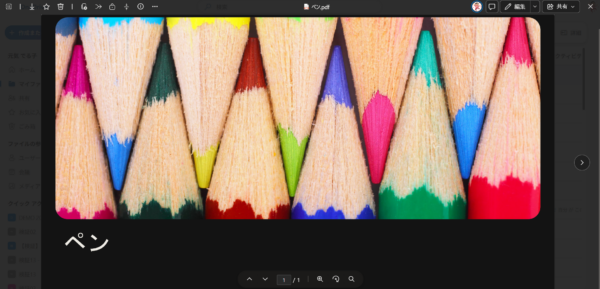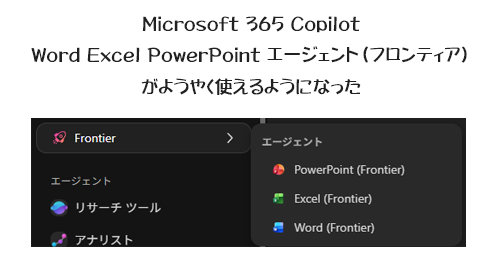
数日前に Excel のエージェントモードが一般提供開始された記事を書きました。
Microsoft 365 Copilot : Excel のエージェントモードが一般提供開始(来年は M365 ライセンスのみでも利用可に!?)
この記事内でも混同されやすい「 Word / Excel / PowerPoint のエージェントモード」と「 Word / Excel / PowerPoint エージェント」の違いも Microsoft 公式ブログの記事を引用して軽く説明しましたが、今回は後者の Word Excel PowerPoint エージェント についてです。
こちらまだフロンティアプログラム(早期アクセスプログラム、つまりプレビュー)の機能なので Microsoft 365 Copilot ライセンスを付与されているユーザーであってもおそらく多くの企業が利用できない状態になっているかと思います。ただ、IT部門や Copilot 利活用促進プロジェクトのメンバーであれば、フロンティアプログラムを有効にしてもらって先行してレビューさせてもらえると良いと思います。
で、詳しい人なら「いやいや、もう11月からフロンティアで使えるようになってたじゃん!」って思う人もいると思います。そもそも僕がその時にネタにしていなかったという事もありますが、そうじゃなくて本当に昨日今日あたりから使えるようになったんです。この意味は終わりの方に説明します。
“Microsoft 365 Copilot :Word Excel PowerPoint エージェント(フロンティア)がようやく使えるようになった” の続きを読む